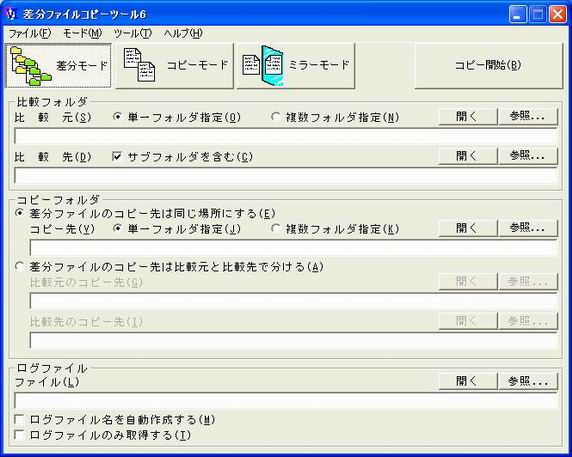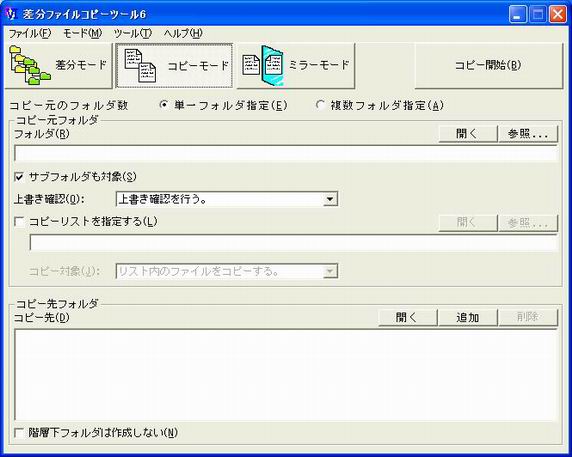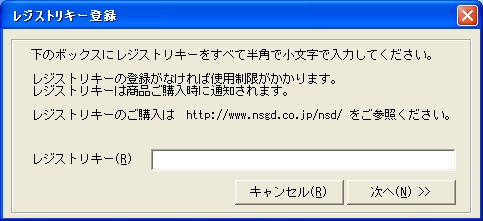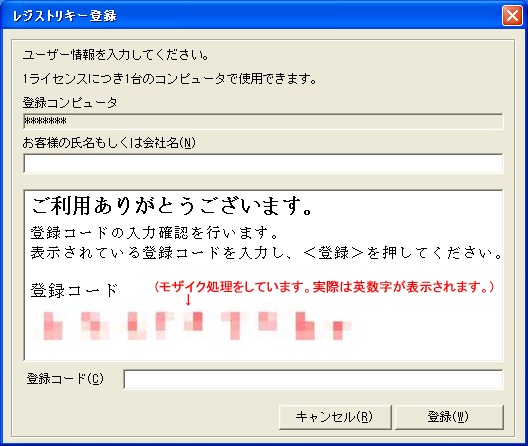概要
本プログラムは、比較元フォルダと比較先フォルダを指定しフォルダ内のファイルを比較して、差分ファイルを指定フォルダにコピーするツールです。
差分モード
比較元フォルダと比較先フォルダを指定し、差分ファイルをコピーします。
コピーモード
複数フォルダに指定したファイルをコピーします。
複数フォルダの指定ファイルを単一フォルダにコピーします。
ミラーモード
ミラー元フォルダとミラー先フォルダの同期を取ります。
コマンドラインからの実行
設定内容を、あらかじめファイルに保存することでバッチ処理でも利用できるようにコマンドラインからの実行を行うことが できます。
ファイルの相違確認
ログファイルのみ取得(実際にコピーは行わない。)をすることにより、相違のあるファイルが確認できるのでディスク容量が少ない場合でもファイルの相違確認ができます。
ご注意!!
画面サイズは800 X 600以上を推奨、画面のフォントサイズは小さいフォントをご使用ください。
基本的な使用方法
[差分モード]
[比較元(S)]に比較元フォルダを入力します。
[比較先(D)]に比較先フォルダを入力します。
[コピー先(V)]にコピー先フォルダを入力します。
<コピー開始(B)>でコピーを開始します。
[コピーモード]
[フォルダ(R)]にコピー元フォルダを入力します。
[コピー先フォルダ]-<追加>で、コピー先フォルダを追加します。
<コピー開始(B)>でコピーを開始します。
[ミラーモード]
[ミラー元フォルダ]-[フォルダ(R)]にミラー元フォルダを入力します。
[ミラー先フォルダ]-[ミラーフォルダ(I)]にミラー先フォルダを入力します。
※ミラー元フォルダに対して、初めてミラー先フォルダを指定する場合は、ミラー先フォルダは空の状態にします。<コピー開始(B)>でコピーを開始します。
操作説明
[メイン画面]
[メニュー]
[ファイル(F)]
[設定ファイルの読込(R)]
・・・
設定内容を設定ファイルから読み込みます。
[設定ファイルの保存(W)]
・・・
設定内容を設定ファイルに保存します。
[終了(X)]
・・・
プログラムを終了します。
[モード(M)]
[差分モード(D)]
・・・
モードを差分モードにします。
[コピーモード(C)]
・・・
モードをコピーモードにします。
[ミラーモード(M)]
・・・
モードをミラーモードにします。
[ツール(T)]
[オプション(O)]
・・・
[オプション]画面を開きます。
[差分モード オプション(D)]
・・・
[差分モード オプション]画面を開きます。
[コピーモード オプション(C)]
・・・
[コピーモード オプション]画面を開きます。
[ミラーモード オプション(M)]
・・・
[ミラーモード オプション]画面を開きます。
[差分モード アカウント設定(E)]
・・・
[アカウント設定 [差分モード]]画面を開きます。
[コピーモード アカウント設定(P)]
・・・
[アカウント設定 [コピーモード]]画面を開きます。
[ミラーモード アカウント設定(A)]
・・・
[アカウント設定 [ミラーモード]]画面を開きます。
[ヘルプ(H)]
[ヘルプ(H)]
・・・
このヘルプ画面を開きます。
[日本システム開発のホームページ(N)]
・・・
弊社のホームページを開きます。
[バージョン情報(V)]
・・・
バージョン情報画面を開きます。
[差分モード]
[コピーモード]
[ミラーモード]
[コマンドラインの指定方法]
差分ファイルコピーツール6が"C:\Program Files\差分ファイルコピーツール6"にインストールされている場合。
C:\Program Files\差分ファイルコピーツール6\DCopy6 "設定ファイル名"
設定ファイルがC:\設定\月曜日.CIFの場合。
C:\Program Files\差分ファイルコピーツール6\DCopy6 "C:\設定\月曜日.CIF"
FAQ
レジストリキー入力画面
ご購入したレジストリキーを入力して、<次へ(N)>をクリックします。
<キャンセル(R)>をクリックすると制限がありますが、試用状態でご利用できます。
購入先によってはライセンスキーという名前で送信されることもあります。
CD-ROMを直接ご購入されたお客様はCD-ROM内に登録キー.TXTというファイルに記述されております。
[お客様の氏名もしくは会社名(N)]を入力します。
[登録コード(C)]に表示されている登録コードを入力し、<登録(W)>をクリックします。
<キャンセル(R)>をクリックすると制限がありますが、試用状態でご利用できます。レジストリキーの登録がされていない試用状態での制限。
サブフォルダは1階層下のみです。
試用状態のメッセージがコピー開始時に表示されます。
ログファイルの先頭に試用状態でのご使用が記述されます。
[差分ファイルのコピー先は同じ場所にする(E)]で[複数指定(K)]を行った場合コピー先フォルダ数は2フォルダまでです。
コピーモードでのコピー元、コピー先は2フォルダまでです。
ミラーモードでは、サブフォルダは対象になりません。
問い合わせ
メールで nsd@nsgd.co.jp にご連絡ください。
日本システム開発株式会社
〒761-8057 香川県高松市田村町968-1
TEL:087-869-7377 FAX:087-869-7380
URL: http://www.nsgd.co.jp/nsd/
E-Mail: nsd@nsgd.co.jp
登録商標または商標
この文章に記載されている会社名、商品名は各社の登録商標または商標です。
購入方法
http://www.nsgd.co.jp/nsd/をご参照ください。
サポート
使用上で生じたいかなる損害についても、たとえそれがこのプログラムに起因すること が明らかである場合でも作者は一切責任を負いません。ご自身の責任の範囲でご使用ください。
お客様の希望の機能の拡張、変更、追加はメール( nsd@nsgd.co.jp )でご連絡ください。
次期バージョンに組み込めるように研究開発します。
著作権、所有権
[差分ファイルコピーツール6]は日本システム開発株式会社に著作権、所有権があります。
[差分ファイルコピーツール6]をそのまま販売、公開することはご遠慮ください。
[差分ファイルコピーツール6]を使用したシステムやプログラムを販売、公開されるときはご相談ください。別途ライセンス契約します。
Copyright (C) 2001-2012 Nihon System Developer Corp. All rights reserved.
以上